海信smart tv投屏指南:三种便捷方法
本文将详细介绍三种将手机、电脑等设备投屏到海信Smart TV的方法:无线投屏、有线投屏和同屏器投屏。 以下步骤将帮助您轻松实现投屏,享受大屏娱乐。
演示环境: 海信Smart TV,iPhone 13,ThinkPad X1;系统版本:Vidda,iOS 15.3,Win 10;软件版本:当贝投屏 1.0.2
方法一:无线投屏
网络连接: 确保海信Smart TV和您的手机连接到同一个Wi-Fi网络。
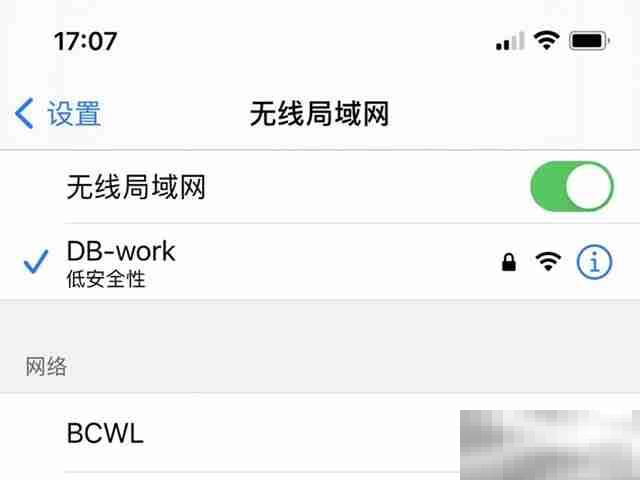
启动投屏软件: 在海信Smart TV上打开内置的或已安装的投屏应用,并记下设备名称。

连接设备: 在您的手机上打开屏幕镜像或投屏功能,搜索并选择海信Smart TV的设备名称即可完成连接。
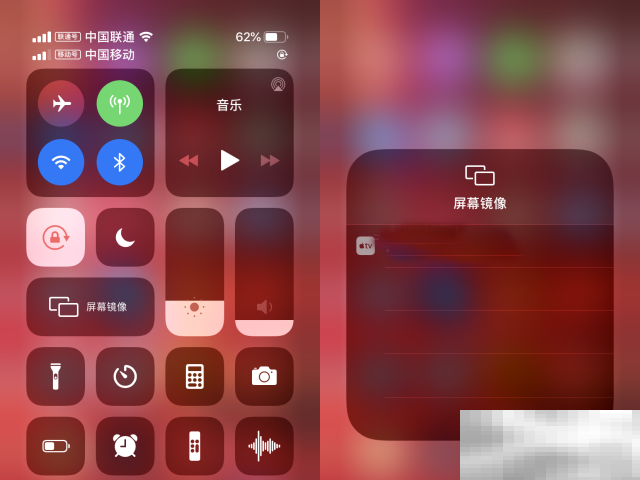
方法二:有线投屏 (HDMI)
HDMI连接: 使用HDMI线将海信Smart TV与您的电脑连接。

投影设置: 在电脑上按下Win + P组合键,打开投影设置,选择“复制”模式。
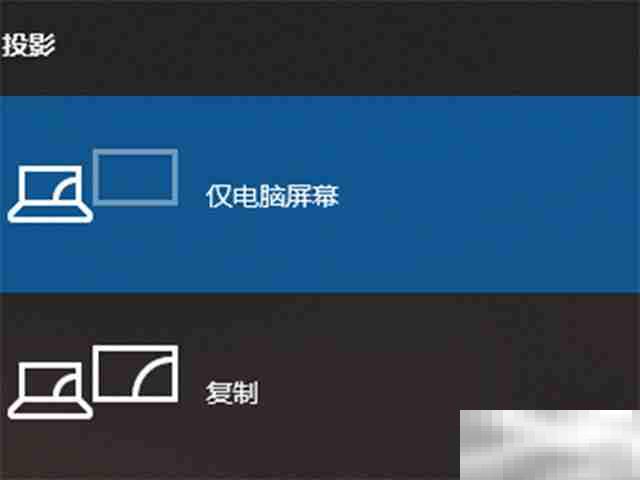
切换信号源: 在海信Smart TV的设置菜单中,将输入信号源切换到对应的HDMI端口。

方法三:同屏器投屏
安装同屏器: 在海信Smart TV和您的电脑上安装同屏器软件或硬件。

配对连接: 按照同屏器的说明,按下配对按键完成连接,即可开始投屏。

希望以上步骤能帮助您顺利完成海信Smart TV的投屏操作!
以上就是海信smart电视怎么投屏的详细内容,更多请关注php中文网其它相关文章!

每个人都需要一台速度更快、更稳定的 PC。随着时间的推移,垃圾文件、旧注册表数据和不必要的后台进程会占用资源并降低性能。幸运的是,许多工具可以让 Windows 保持平稳运行。




Copyright 2014-2025 https://www.php.cn/ All Rights Reserved | php.cn | 湘ICP备2023035733号